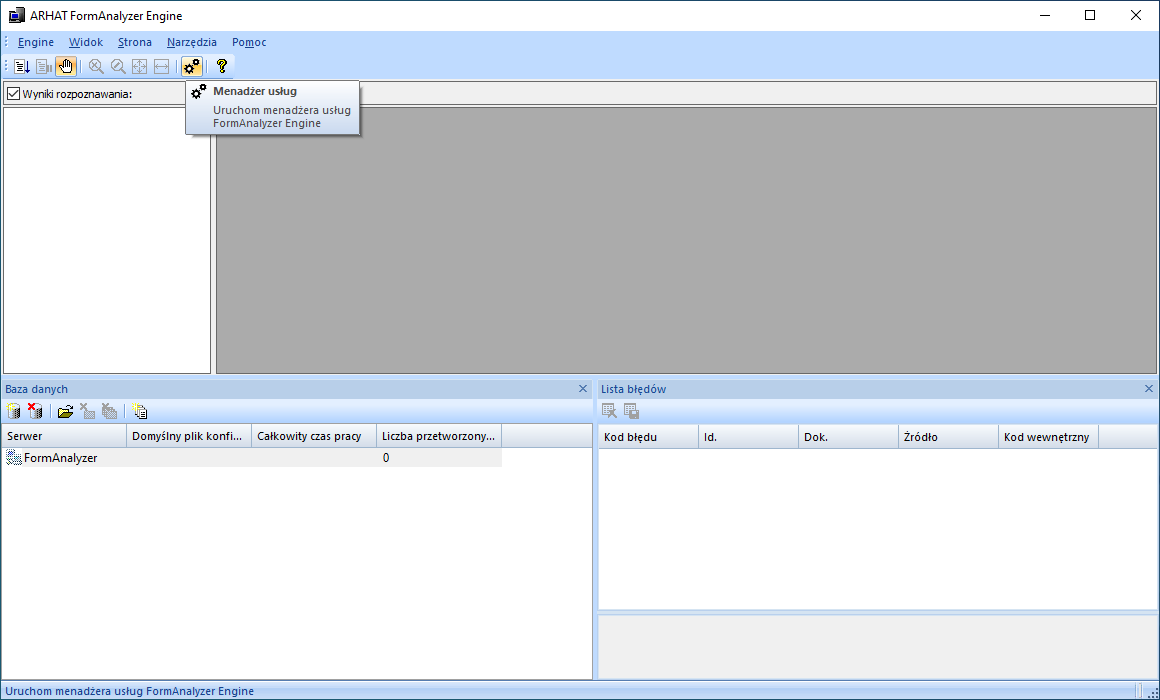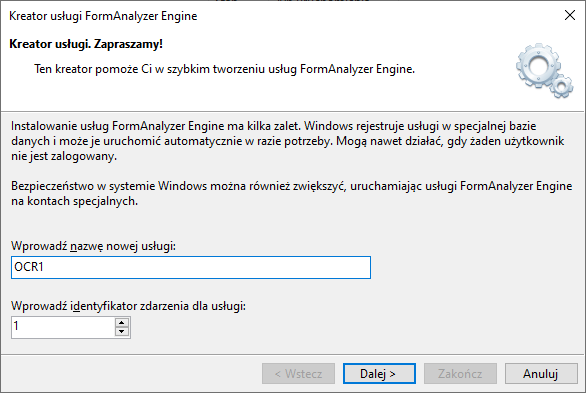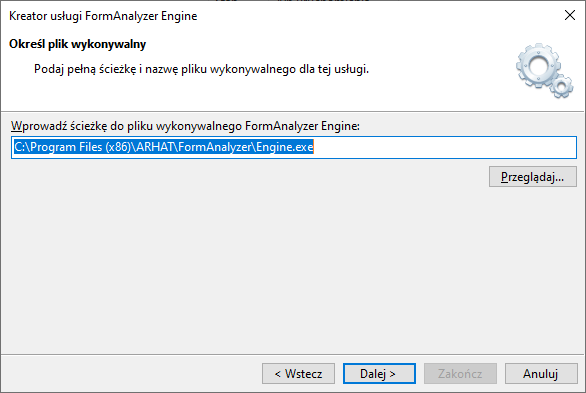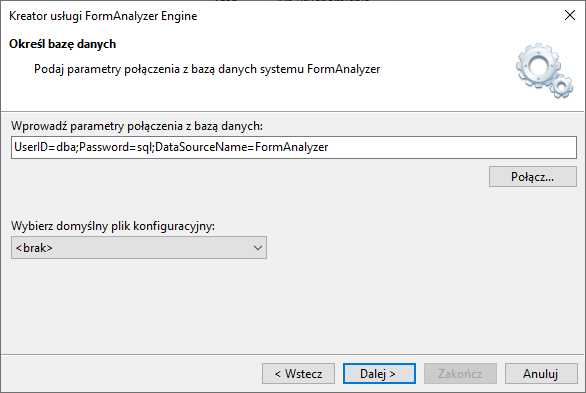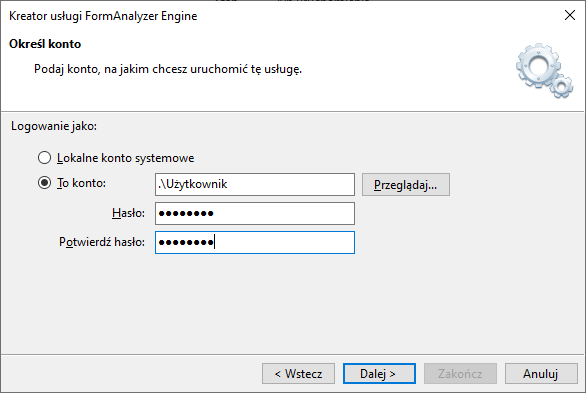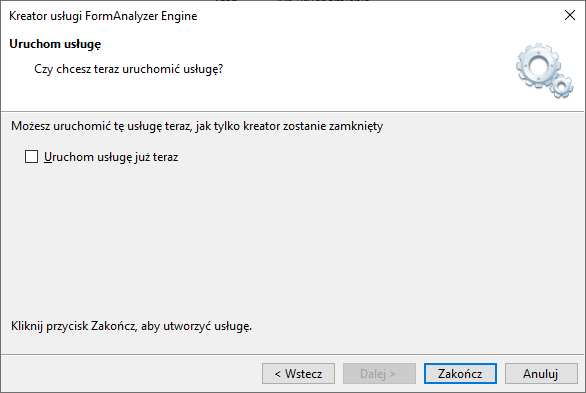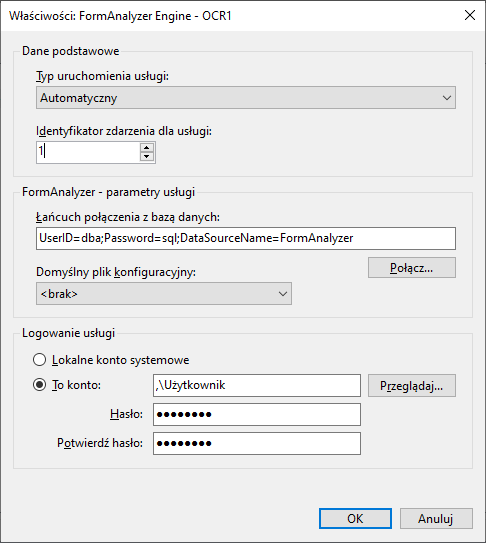Informacje o wydaniu - 7.32.0.0
| Data wydania | 2020-03-25 |
| Numer wersji | 7.32.0.0 i 7.33.0.0 |
| Moduły modyfikowane |
FormAnalyzer Engine |
| Przyczyna wydania | Rozszerzenie funkcjonalności FormAnalyzer Engine - praca modułu jako usługa systemu Windows oraz poprawki techniczne modułów wspólnych. |
| Opis wydania |
FormAnalyzer EngineWychodząc naprzeciw prośbom wielu użytkowników, w nowej wersji 7.32 systemu FormAnalyzer została wprowadzona możliwość uruchamiania modułu Engine w trybie usługi systemu operacyjnego Microsoft Windows. Instalowanie usług FormAnalyzer Engine posiada wiele zalet.
W systemie FormAnalyzer do instalowania usług służy nowy program o nazwie FormAnalyzer Engine – menadżer usług.
Po uruchomieniu programu menadżera w głównym oknie jest prezentowana lista wszystkich zainstalowanych usług FormAnalyzer Engine.
Menadżer usług pozwala użytkownikowi instalować nowe usługi, odinstalowywać istniejące lub zmieniać parametry pracy usług. W celu zainstalowania nowej usługi należy z menu „Plik” wybrać komendę „Nowy…”. Po wybraniu tej komendy ukaże się kreator usług FormAnalyzer Engine, który przeprowadzi użytkownika przez cały proces instalowania nowej usługi. UWAGA Krok 1: Identyfikacja nowej usługi.
Na tym etapie użytkownik wprowadza:
Krok 2: Określenie ścieżki do pliku wykonywalnego
Na tym etapie tworzenia usługi użytkownik wprowadza ścieżkę do pliku wykonywalnego modułu FormAnalyzer Engine. Standardowo, program menadżera usług jest uruchamiany z katalogu instalacyjnego systemu FormAnalyzer, w którym znajdują się również pliki modułu Engine. Wówczas kreator usług automatycznie wpisze prawidłową ścieżkę do pliku wykonywalnego. W przeciwnym razie użytkownik musi ręcznie wprowadzić ścieżkę do pliku Engine.exe. Najdogodniejszym sposobem wskazania lokalizacji pliku jest kliknięcie na przycisk „Przeglądaj” i wykorzystanie standardowego okna dialogowego do wyboru plików. Krok 3: Połączenie z bazą danych Na tym etapie użytkownik wprowadza:
Krok 4: konto usługi
Na tym etapie użytkownik wybiera konto, na jakim będzie uruchamiana nowa usługa.
Krok 5: określenie typu uruchamiania
Na tym etapie instalowania usługi użytkownik wskazuje typ uruchamiania, który może być:
Krok 6: uruchomienie usługi
Jest to ostatni etap instalowania usługi. Kreator zebrał już wszystkie dane potrzebne do zarejestrowania nowej usługi w systemie Windows. Użytkownik może zaznaczyć pole „Uruchom usługę już teraz”, co spowoduje automatyczne uruchomienie nowej usługi zaraz po zakończeniu pracy kreatora, pod warunkiem, że typ uruchamiana usługi nie został określony jako „Wyłączony”. Program menadżera usług pozwala na odinstalowywanie istniejących usług FormAnalyzer Engine oraz na zmianę parametrów pracy usług. W celu odinstalowania usługi należy zaznaczyć ją na liście w głównym oknie programu, a następnie z menu „Plik” wybrać komendę „Usuń”. Po wybraniu tej komendy pojawi się monit o potwierdzenie operacji usunięcia usługi. Kliknięcie przycisku „Tak” spowoduje trwałe usunięcie zaznaczonej usługi z rejestru systemu Windows. W celu zmiany parametrów pracy usługi należy, podobnie jak w przypadku usuwania, zaznaczyć ją na liście w głównym oknie programu menadżera usług. Następnie z menu „Plik” należy wybrać komendę „Właściwości”. Po wybraniu tej komendy pojawi się okno dialogowe, w którym użytkownik może dokonać zmian parametrów usługi ustalonych w kreatorze podczas procesu instalacji.
Poprawki techniczne modułów wspólnych.W celu podtrzymania zgodności systemu FormAnalyzer z systemem Microsoft Windows oraz w celu wyeliminowania znalezionych ewentualnych błędów systemu mogących objawiać się spowolnieniem działania opracowano i udostępniono w wersji 7.32.0.0 aktualizację modułów wspólnych FormAnalyzer. Wdrożenie aktualizacji modułów wspólnych jest konieczne! Prosimy postępować zgodnie z instrukcją opisaną poniżej. |
| Sposób implementacji wydania 7.32.0.0 |
UWAGA Dla instalacji wyposażonych w sprzętowy klucz zabezpieczający pobrać odpowiednie repozytorium: FA Client 7.33.0.0 HARDDONGLE.zip. Jeżeli aktualizacja całego pakietu FormAnalyzer nie jest aktualnie możliwa, prosimy o kontakt w celu udostępnienia pakietu niezbędnej łaty plików do podmiany w istniejącej instalacji.
|
| Uwagi |
Wydanie 7.32.0.0. wymaga bazy danych w wersji 7.17.1.7 - dostępny jest skrypt sql - patrz: update_71717.sql |